Maison >Tutoriel système >Série Windows >Comment enregistrer des captures d'écran lors du défilement dans Win10
Comment enregistrer des captures d'écran lors du défilement dans Win10
- WBOYWBOYWBOYWBOYWBOYWBOYWBOYWBOYWBOYWBOYWBOYWBOYWBavant
- 2024-02-12 14:12:041095parcourir
Nous prenons tous des captures d'écran lorsque nous utilisons un ordinateur, mais de nombreux utilisateurs veulent savoirwin10Comment prendre des captures d'écran tout en faisant défiler sur un ordinateur ? Les utilisateurs peuvent appuyer directement sur la combinaison de touches Win+Shift+S pour le définir. Laissez ce site présenter soigneusement aux utilisateurs comment enregistrer des captures d'écran lors du défilement dans Win10.
Comment enregistrer des captures d'écran lors du défilement dans Win10
Méthode 1 : Capture d'écran du bureau de l'ordinateur
1. Appuyez simultanément sur les trois touches "Win+Shift+S" pour prendre rapidement une capture d'écran du bureau de l'ordinateur.
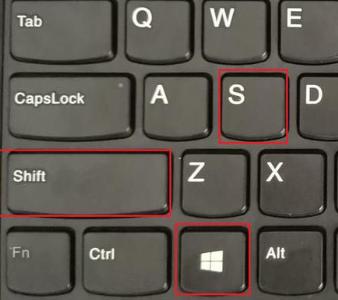
2. Ensuite, le bureau sera projeté avec une ombre. À ce moment, vous pouvez utiliser la souris pour sélectionner la zone du bureau que vous souhaitez capturer. Une fois la capture d'écran terminée, le contenu sera automatiquement copié dans le presse-papiers pour un collage facile à d'autres endroits, ou il pourra être modifié et enregistré.
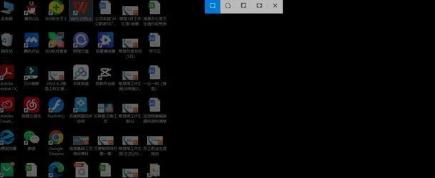
Méthode 2 :
1. Tout d'abord, dans le navigateur par défaut de win10, nous pouvons essayer de capturer la page qui doit être capturée. Cliquez sur l'option "Ajouter une note" dans le coin supérieur droit de la page.
2. Ensuite, une zone d'édition violette apparaîtra en haut de la page d'accueil du navigateur. Nous devons cliquer sur l'option "Clip" dans la zone d'édition.
3. À ce moment, une invite apparaîtra sur l'écran pour faire glisser pour copier la zone. Nous faisons glisser la souris pour sélectionner la zone qui doit être interceptée, puis une invite « Copié » apparaîtra dans le coin inférieur droit. .
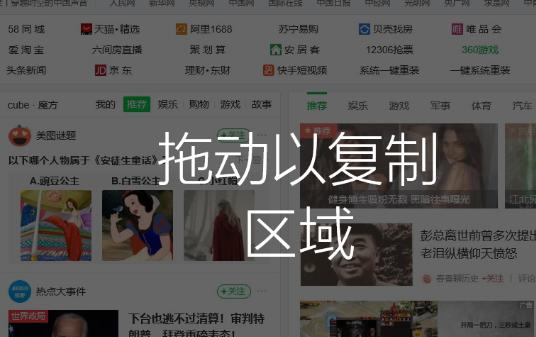
4. Ensuite, ouvrez le document WPS et sélectionnez « Coller » pour ajouter la longue image capturée au document.
5. Cliquez ensuite sur "Enregistrer sous" dans le coin supérieur gauche du document et choisissez d'enregistrer le fichier. Ceci termine la longue opération de capture d'écran.
Ce qui précède est le contenu détaillé de. pour plus d'informations, suivez d'autres articles connexes sur le site Web de PHP en chinois!
Articles Liés
Voir plus- Que dois-je faire si l'option wifi est manquante dans win10 ?
- Que dois-je faire si Win10 continue de rester bloqué en réparation automatique ?
- Comment entrer en mode sans échec dans le système Win10
- Comment résoudre le problème du commutateur Bluetooth manquant dans Win10
- Comment activer la fonction Telnet dans le système Win10

